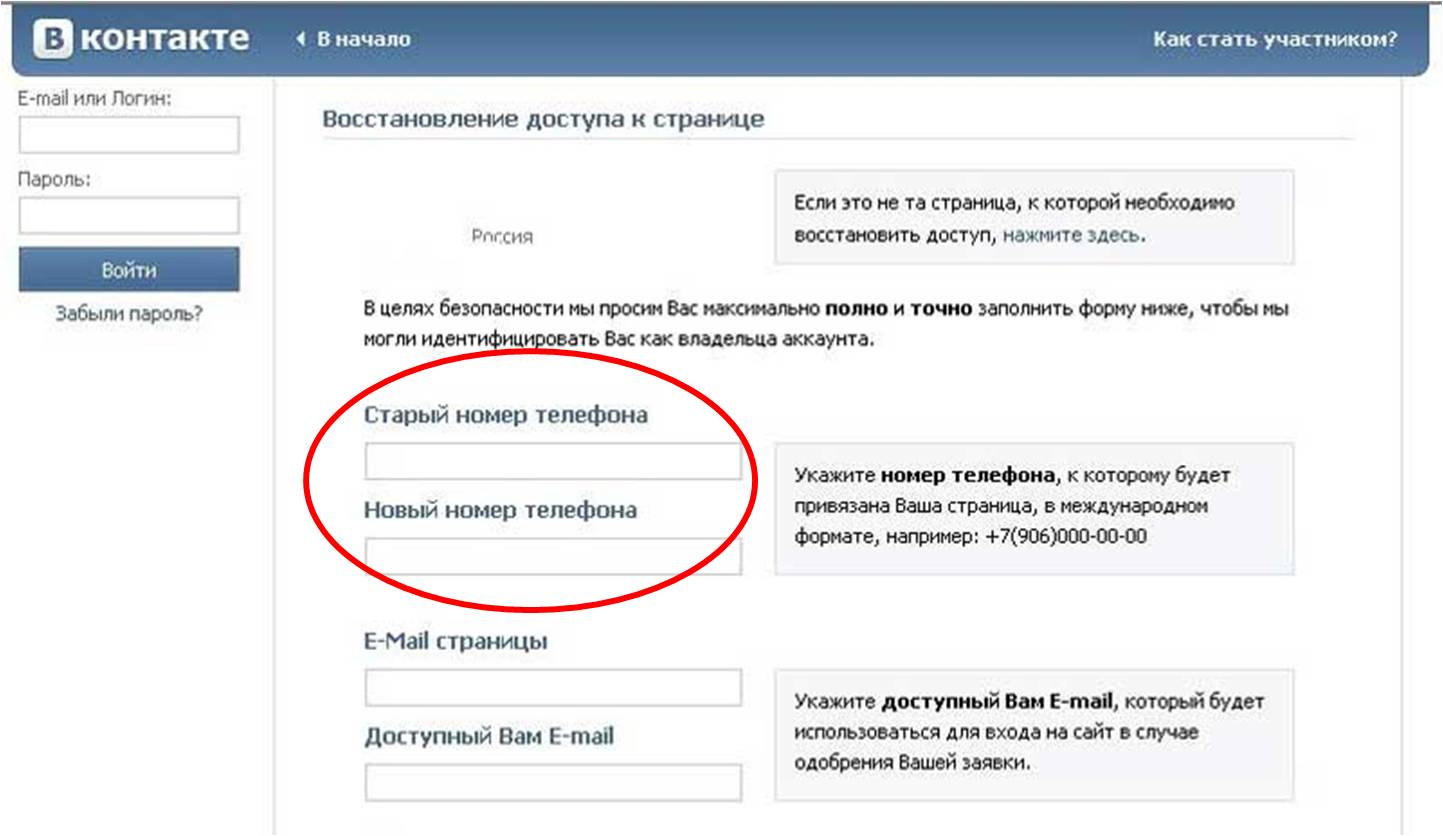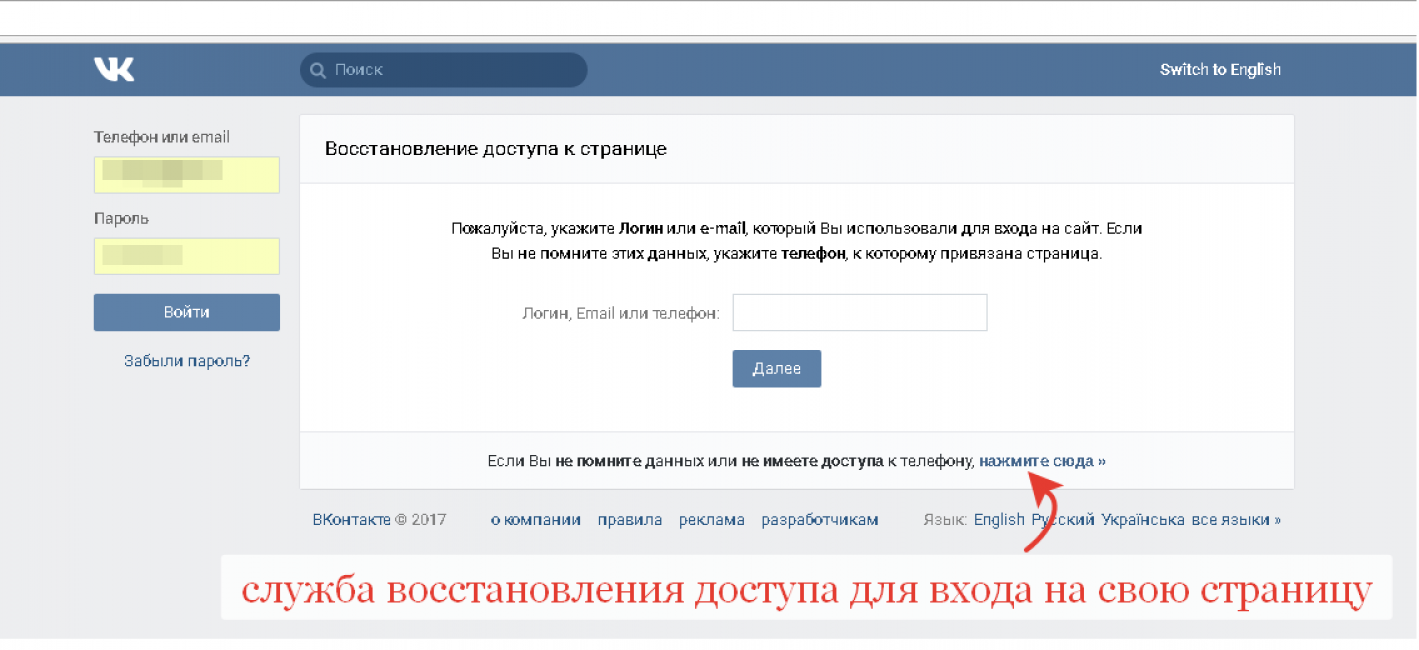Вот как изменить свой пароль Facebook и защитить свою учетную запись
Words By Guest Contributor6 mins
С колоссальными 2,9 миллиардами активных пользователей в месяц Facebook занимает первое место среди самых активных платформ социальных сетей. Это означает, что более одной трети населения мира использует платформу.
А знаете ли вы, что Facebook хранит данные об интересах своих пользователей, фотографии, контакты и другую личную информацию — личную информацию более чем одной трети населения мира? Это подчеркивает необходимость кибербезопасности.
Но как пользователи могут защитить свою информацию на Facebook? Это просто – регулярно меняйте пароль. Используйте прописные и строчные буквы, включайте специальные символы и добавляйте несколько цифр. Если вам трудно запоминать пароли, подумайте о том, чтобы записать их в личный дневник и хранить в безопасном и укромном месте дома.
Вот все, что вам нужно знать о том, как изменить свой пароль Facebook и обезопасить себя от тысяч хакеров, бродящих по Интернету.
Как изменить пароль Facebook на веб-сайте
Сделайте смену пароля Facebook регулярной привычкой, даже если существующий надежный пароль. Таким образом, вы сможете избежать мошенников. Вот как это сделать на ПК или Mac.
- Войдите в свою учетную запись Facebook.
- Нажмите на изображение своего профиля в правом верхнем углу экрана.
- Выберите «Настройки и конфиденциальность», затем «Настройки». Здесь вы найдете страницу «Общие настройки профиля».
- Наведите курсор на левую часть экрана и нажмите «Пароль и безопасность» на боковой панели.
- В разделе «Вход и восстановление» нажмите «Изменить пароль».
- Вы получите раскрывающееся меню, в котором вы должны ввести свой существующий пароль в поле «Текущий» формы.
- После ввода текущего пароля введите новый пароль в поля «Новый» и «Повторите новый». Убедитесь, что вы вводите надежный пароль.
- Нажмите «Сохранить изменения», чтобы сохранить новый пароль Facebook.

Как изменить свой пароль Facebook на телефоне
Если у вас нет доступа к рабочему столу, вы можете изменить свой пароль Facebook из мобильного приложения. Вот как это сделать на устройстве iPhone или Android.
- Откройте приложение Facebook на своем мобильном телефоне.
- Коснитесь изображения своего профиля в правом нижнем углу экрана.
- Здесь вы увидите меню. Нажмите «Настройки и конфиденциальность».
- Коснитесь «Настройки».
- Нажмите «Пароль и безопасность».
- Затем нажмите «Изменить пароль».
- Введите текущий пароль. Затем введите новый пароль в поля «Новый пароль» и «Повторите новый пароль».
- Нажмите «Обновить пароль», чтобы сохранить новый пароль.
Готово! Теперь вы знаете, как изменить свой пароль Facebook в Интернете и на любом мобильном устройстве.
Что делать, если вы забыли свой пароль Facebook?
Если вы не можете вспомнить свой текущий пароль и ваш браузер или телефон не вводят его автоматически, вы все равно можете изменить его с помощью процесса сброса пароля Facebook. Вот как.
Вот как.
На веб-сайте
- Нажмите на изображение своего профиля в правом верхнем углу.
- Выберите «Настройки и конфиденциальность» в раскрывающемся меню.
- Нажмите «Настройки». Вы попадете на страницу «Общие настройки профиля».
- Выберите «Пароль и безопасность» на левой боковой панели. Рядом с ним есть значок щита.
- В разделе «Вход и восстановление» нажмите «Изменить пароль».
- Нажмите «Забыли пароль?» синим текстом. Facebook предложит вам отправить код на адрес электронной почты или номер мобильного телефона, связанный с вашей учетной записью Facebook.
- Выберите один из вариантов и нажмите «Продолжить».
- Не закрывайте окно в браузере. Откройте новую вкладку и войдите в свою электронную почту. Получение кода может занять несколько минут, поэтому не беспокойтесь, если вы не сразу увидите его в своем почтовом ящике.
- Получив код, вернитесь на Facebook.
- Введите код и нажмите «Продолжить».

- Введите новый пароль. Затем выберите «Продолжить», чтобы подтвердить сброс пароля.
Теперь вы можете войти в свою учетную запись Facebook с новым паролем.
В приложении
- Откройте приложение Facebook на своем устройстве iOS или Android.
- Нажмите на изображение своего профиля в правом нижнем углу, чтобы открыть главное меню.
- Прокрутите вниз и коснитесь «Настройки».
- Нажмите «Пароль и безопасность».
- Нажмите «Изменить пароль».
- Нажмите «Забыли пароль?»
- Facebook предложит вам отправить код на соответствующий адрес электронной почты или номер телефона, чтобы сбросить пароль.
- Выберите один из вариантов и нажмите «Продолжить».
- Не закрывая Facebook, откройте новую вкладку и найдите код в почтовом ящике. Доставка может занять несколько минут.
- После получения кода вернитесь на Facebook. Введите код и нажмите «Продолжить».
Это подтверждает ваш новый пароль, который вы теперь можете использовать для входа в свою учетную запись Facebook.
Часто задаваемые вопросы о паролях Facebook
Вам все еще нужны разъяснения по поводу паролей Facebook? Вот ответы на наиболее часто задаваемые вопросы.
Как изменить пароль Facebook после взлома?
Вы можете сбросить пароль, если кто-то взломает вашу учетную запись Facebook. Вы можете отправиться в Справочный центр Facebook, чтобы восстановить, если сброс пароля не работает.
Могу ли я восстановить свой пароль Facebook, если я не могу получить доступ к своей электронной почте или мобильному телефону?
Вы можете восстановить свою учетную запись Facebook, используя альтернативный адрес электронной почты или номер. Вы также можете обратиться к поставщику услуг электронной почты, чтобы получить свой адрес электронной почты. Справочный центр Google также помогает восстановить утерянные учетные записи Gmail.
Как изменить пароль на Facebook без старого пароля?
Если вы не помните свой старый пароль, выполните указанные выше действия, чтобы сбросить пароль и создать новый.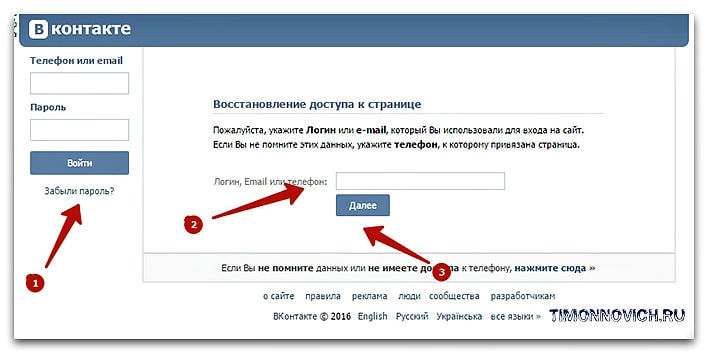 Вы можете сделать это из веб-браузера или мобильного приложения Facebook.
Вы можете сделать это из веб-браузера или мобильного приложения Facebook.
Узнайте больше о FB с Linktree
Смена пароля занимает всего несколько минут, но значительно повышает конфиденциальность и снижает вероятность взлома. И помните, всегда создавайте надежный пароль!
Другие полезные советы и рекомендации по работе с Facebook можно найти в блоге Linktree! Узнайте, как планировать публикации, делиться ссылками и подключать свой профиль Instagram к учетной записи FB.
Если вы создатель контента, вы также можете узнать, как зарабатывать на Facebook. Независимо от того, используете ли вы библиотеку Facebook Ads или придумываете креативные биографии, мы предоставим вам все необходимое.
Говоря о биосе, не забудьте добавить в свой Linktree. Это позволяет вам иметь все ваши профили в социальных сетях в одном месте, что позволяет подписчикам легко находить каждую версию вас повсюду!
Кредиты
Words By Guest Contributor
6 минут
Как легко восстановить вашу учетную запись Facebook или пароль
В мире, управляемом технологиями и всемирной паутиной, неудивительно, что даже наша социальная жизнь все больше вращается вокруг социальных сайтов и взаимодействий.
Из всех социальных сетей Facebook определенно является гигантом. Согласно отчету исследовательского отдела Statista за февраль этого года, по состоянию на четвертый квартал прошлого года у Facebook было около 2,91 миллиарда активных пользователей.
Facebook — это один из основных способов общения друзей и семьи в наши дни, и есть вероятность, что вы являетесь одним из многомиллиардных пользователей, которые используют эту возможность социальных сетей. Это означает, что вы прошли все шаги по созданию и настройке нового профиля Facebook, чтобы начать добавлять друзей и семью.
После использования вашей учетной записи в течение нескольких месяцев или даже лет вы, возможно, узнали, что этот гигант социальных сетей теперь имеет (и хранит) много вашей личной информации. Мы не всегда осознаем, сколько нашей личной информации попадает туда во время нашего пребывания в Интернете, но это то, что становится все более важным помнить и осознавать.
Facebook будет иметь доступ не только к вашему имени и родному городу, но и к такой информации, как ваш пол, интересы, политические взгляды и т.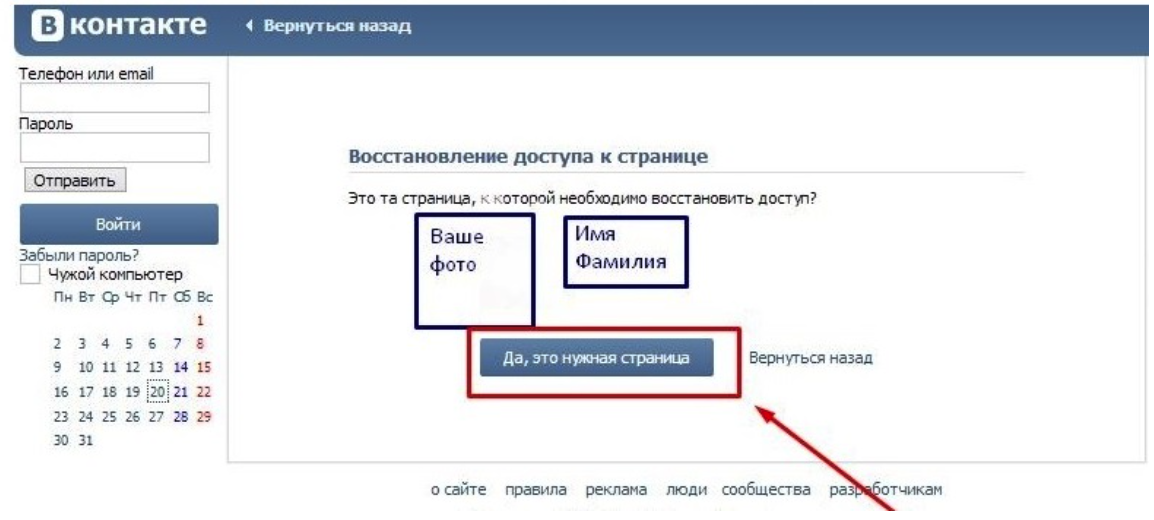 д. Существует также вероятность того, что у них есть номер вашего мобильного телефона или даже точное местоположение, особенно если вы используйте мобильное устройство для входа в свою учетную запись. Это должно беспокоить пользователей из-за того, что в последние месяцы их учетные записи были взломаны.
д. Существует также вероятность того, что у них есть номер вашего мобильного телефона или даже точное местоположение, особенно если вы используйте мобильное устройство для входа в свою учетную запись. Это должно беспокоить пользователей из-за того, что в последние месяцы их учетные записи были взломаны.
Честно говоря, это довольно страшно, все то, что Google и Facebook знают о нас, о чем мы даже не знаем, но, к счастью, есть способ узнать, что они знают, а также способ удалить эту информацию из Google, сохранив ваша личная информация частная, так сказать.
Вы не можете избавиться от своей информации за пределами Facebook, если не удалите свою учетную запись, но вы можете ограничить информацию, которую они имеют о вас, что, безусловно, было бы хорошей идеей.
Восстановление пароля
Если вы использовали свое мобильное устройство для доступа к своей учетной записи Facebook, существует действительно простое решение, позволяющее узнать, какой у вас пароль. Просто зайдите в Настройки на своем мобильном устройстве. Затем прокрутите вниз, пока не дойдете до Google , и нажмите на него. Выберите Управление учетной записью Google , а затем выберите вкладку Безопасность в верхней части страницы.
Просто зайдите в Настройки на своем мобильном устройстве. Затем прокрутите вниз, пока не дойдете до Google , и нажмите на него. Выберите Управление учетной записью Google , а затем выберите вкладку Безопасность в верхней части страницы.
Теперь прокрутите вниз, пока не увидите Менеджер паролей и выберите его. Это вызовет все сайты, для которых вы сохранили пароли на своем мобильном устройстве. Нажмите на Facebook , и вам будет предложено ввести пароль телефона или подтвердить свою личность с помощью биометрического сканирования, в зависимости от того, как вы решите разблокировать свое мобильное устройство.
После этого вы попадете на страницу, на которой показаны ваши данные для входа в Facebook. С правой стороны под вашим адресом электронной почты вы увидите что-то похожее на глаз с линией, проведенной через него. Нажмите на это, и он покажет вам ваш пароль.
Если вы используете интернет-браузер на своем компьютере для доступа к Facebook, просто откройте браузер, нажмите на три вертикальные точки в верхнем правом углу, щелкните левой кнопкой мыши Настройки , а затем слева на странице выберите вкладку Конфиденциальность и безопасность . Теперь прокрутите вниз, пока не увидите Логины и пароли .
Теперь прокрутите вниз, пока не увидите Логины и пароли .
Теперь нажмите кнопку View Saved Logins , а затем на левой панели прокрутите вниз, пока не дойдете до Facebook. Щелкните левой кнопкой мыши по нему, и информация о логине и пароле появится справа.
Теперь просто щелкните левой кнопкой мыши по глазу, через который проведена линия, чтобы увидеть пароль. Это будет работать только в том случае, если у вас установлен флажок с надписью Запрашивать сохранение логинов и паролей для веб-сайтов , а затем при появлении запроса сохранялись пароль и данные для входа.
Как восстановить свою учетную запись Facebook
В случае, если вы потеряли данные для входа в систему, выполнили глубокую очистку на своем компьютере и случайно удалили сохраненные логины или даже удалили свою учетную запись в какой-то момент по какой-либо причине, будьте уверены, что есть способ вернуться в свою учетную запись Facebook.
Во-первых, есть обычные способы восстановления аккаунта.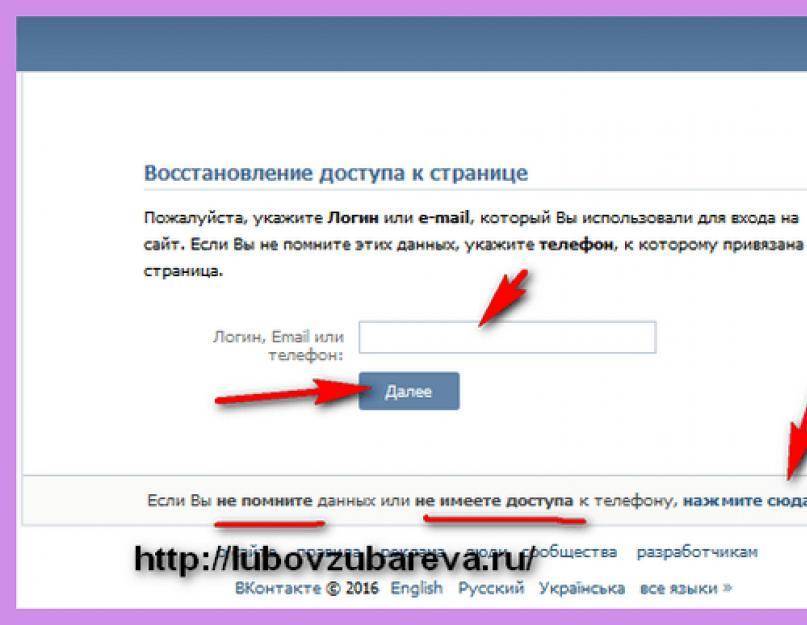 Посетите страницу входа в Facebook, а затем щелкните левой кнопкой мыши параметр Забыли пароль под запросом пароля в правом верхнем углу страницы. Затем вам будет предложено ввести адрес электронной почты или номер телефона, который вы использовали при создании учетной записи Facebook.
Посетите страницу входа в Facebook, а затем щелкните левой кнопкой мыши параметр Забыли пароль под запросом пароля в правом верхнем углу страницы. Затем вам будет предложено ввести адрес электронной почты или номер телефона, который вы использовали при создании учетной записи Facebook.
После того, как вы ввели свои данные в соответствии с запросом, щелкните левой кнопкой мыши кнопку Поиск . Теперь вы также можете найти свою учетную запись, введя свое полное имя и фамилию. Это особенно удобно, если вы забыли адрес электронной почты, который использовали при первой настройке учетной записи.
Вам будет предложено получить либо электронное письмо, либо текстовое сообщение — в зависимости от того, зарегистрировали ли вы номер телефона и адрес электронной почты в Facebook — с кодом сброса.
Теперь щелкните левой кнопкой мыши Продолжить , и вам будет отправлен код сброса. Введите код сброса, а затем щелкните левой кнопкой мыши Продолжить .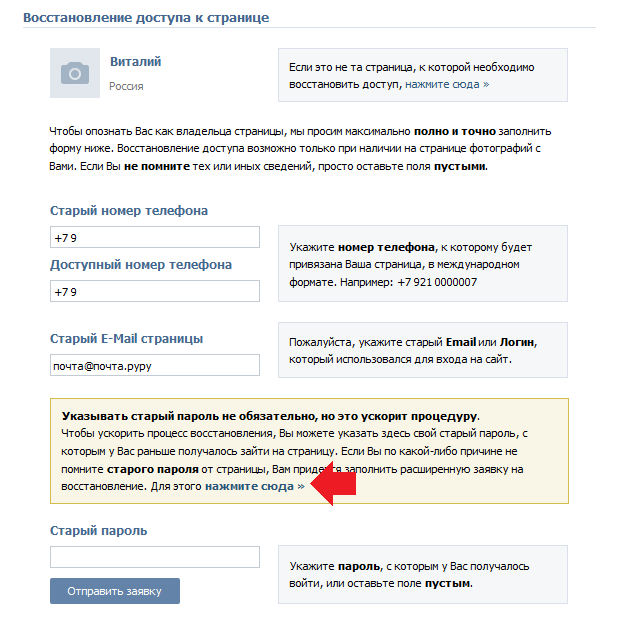 Наконец, теперь вы можете создать новый пароль, а затем выбрать Выйти из других устройств на случай, если кто-то еще получит доступ к вашей учетной записи, затем выберите Продолжить .
Наконец, теперь вы можете создать новый пароль, а затем выбрать Выйти из других устройств на случай, если кто-то еще получит доступ к вашей учетной записи, затем выберите Продолжить .
Вы забыли адрес электронной почты или номер телефона своей учетной записи Facebook
Если вы не помните адрес электронной почты или номер телефона и должны искать по своему имени, вам будет предоставлен список пользователей с их фотографиями профиля (если у них есть). Пройдитесь по списку и найдите учетную запись с изображением вашего профиля.
Затем щелкните левой кнопкой мыши на Это моя учетная запись . Затем вас спросят, как вы хотите получить код сброса, и вы можете ввести свой адрес электронной почты или номер телефона, чтобы получить код. После того, как вы получили код, вы можете ввести его и щелкнуть левой кнопкой мыши на Продолжайте , как в шаге выше.
Итак, что произойдет, если у вас больше нет доступа к адресу электронной почты или номеру мобильного телефона, которые вы использовали при первой настройке учетной записи Facebook (они могли быть изменены, взломаны или украдены и т. д.)? Что ж, если это так, то вы можете щелкнуть левой кнопкой мыши на . У вас больше нет доступа к ним? в левом нижнем углу страницы Сброс пароля .
д.)? Что ж, если это так, то вы можете щелкнуть левой кнопкой мыши на . У вас больше нет доступа к ним? в левом нижнем углу страницы Сброс пароля .
Теперь вам будет предложено ввести новый адрес электронной почты или номер мобильного телефона, чтобы Facebook мог связаться с вами и помочь восстановить вашу учетную запись. Щелкните левой кнопкой мыши на Продолжайте , после чего вам будет предложено связаться с тремя вашими доверенными контактами в списке контактов ваших друзей, чтобы получить от них коды, которые помогут вам восстановить вашу учетную запись. Чтобы получить список ваших доверенных контактов, вам нужно будет запомнить полное имя хотя бы одного контакта.
Если вы не настроили никаких доверенных контактов в своей учетной записи, вам, вероятно, потребуется ответить на один или несколько контрольных вопросов, которые вы установили при открытии своей учетной записи. Если вас попросят ответить на секретный вопрос, вы сможете сразу сбросить пароль, но также может потребоваться подождать определенный период времени, прежде чем вы сможете войти в свою учетную запись, чтобы ваши данные были проверены. .
.
Возможно, вам придется терпеливо подождать некоторое время, пока Facebook свяжется с вами, или вы также можете связаться со страницей поддержки Facebook, чтобы подтвердить там свою личность. Введите свой адрес электронной почты или номер телефона в поле запроса этой информации в нижней части окна.
Если вы не можете вспомнить ни один из адресов электронной почты или контактный номер, которые вы использовали при настройке своей учетной записи, вы сможете ввести свой новый адрес электронной почты, а затем просто написать в службу поддержки Facebook и дать им краткое объяснение того, что произошло .
Проверьте, прежде чем щелкнуть …
В связи с тем, что в наши дни все является цифровым, очень важно тщательно проверять перед тем, как щелкнуть любую ссылку или принять какие-либо условия. Facebook — отличный инструмент для очень многих, но он также может быть способом для крипов, бродящих по даркнету, получить ваши личные данные. Не просто нажимайте
Facebook — отличный инструмент для очень многих, но он также может быть способом для крипов, бродящих по даркнету, получить ваши личные данные. Не просто нажимайте
Лучшая политика — Отклоните , если вы не знаете человека лично.
При сбросе пароля убедитесь, что вы выбрали надежный и запоминающийся пароль, чтобы было меньше шансов, что кто-то получит к нему доступ или взломает вашу учетную запись. Если вам нравится использовать один и тот же пароль для всех ваших приложений и устройств, скорее всего, вы окажетесь одним из многих пользователей, которые окажутся не на том конце хакера.
Убедитесь, что ваши настройки конфиденциальности в Facebook настроены таким образом, что никто за пределами Facebook не имеет доступа к вашей информации. После того, как вы восстановили свою учетную запись, вы можете получить доступ к своим настройкам безопасности в Facebook, перейдя на Настройки , а затем щелкните левой кнопкой мыши Конфиденциальность .